Автор:
Laura McKinney
Дата Створення:
5 Квітень 2021
Дата Оновлення:
1 Липня 2024
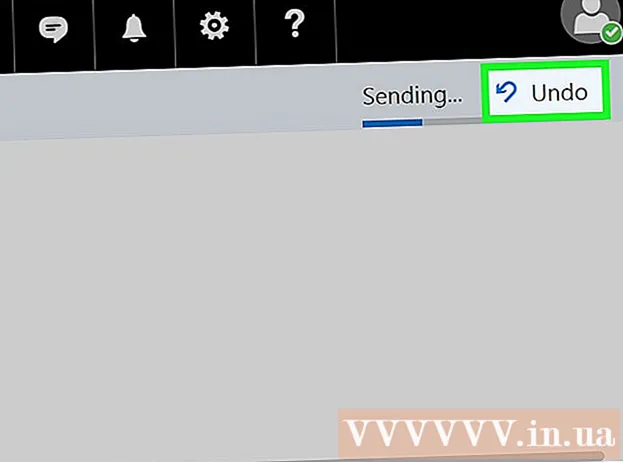
Зміст
Ця wikiHow вчить вас, як увімкнути та використовувати функцію "Скасувати надсилання" пошти Outlook, ви зможете відновити електронне повідомлення протягом обмеженого часу після натискання кнопки "Надіслати". ). Примітка: Функція "Скасувати надсилання" недоступна в мобільному додатку Outlook.
Кроки
Частина 1 із 2: Увімкніть "Скасувати надсилання"
відчинено Веб-сайт Outlook. Ваша папка "Вхідні" з'явиться, якщо ви ввійшли в Outlook.
- Якщо ви не ввійшли в систему, натисніть Увійти, введіть свою адресу електронної пошти (або номер телефону) та пароль і натисніть Увійти.

Клацніть на кнопку зображення ⚙️ у верхньому правому куті сторінки Outlook.
Клацніть Варіанти (Варіант). Параметр знаходиться внизу спадного меню під значком шестірні "Налаштування".

Клацніть Скасувати надсилання у верхньому лівому куті вікна Outlook. Параметр знаходиться під заголовком "Автоматична обробка", який є підпапкою вкладки "Пошта".
Клацніть на кнопку коло поруч із текстом "Дозвольте мені скасувати, що мені надіслано повідомлення про:"(Дозвольте мені скасувати повідомлення, яке я надіслав :). Варіант знаходиться під заголовком "Скасувати надсилання" посередині сторінки.

Клацніть на обмеження часу. Значення за замовчуванням - "10 секунд" або "10 секунд", але ви можете вибрати одне з наступного:- 5 секунд (5 секунд)
- 10 секунд (10 секунд)
- 15 секунд (15 секунд)
- 30 секунд (30 секунд)
Клацніть обмеження часу. Ваш вибір визначатиме час, протягом якого ви зможете отримати електронне повідомлення після натискання кнопки "Надіслати".
Клацніть Зберегти (Зберегти) у верхній частині сторінки. Функцію "Скасувати надіслане" буде ввімкнено та застосовано до всіх майбутніх електронних листів. реклама
Частина 2 з 2: Отримати електронну пошту
Клацніть ← Параметри трохи вище меню параметрів у лівій частині сторінки. Вас повернуть у папку "Вхідні".
Клацніть Новий (+ Новий). Цей параметр знаходиться над заголовком "Вхідні" вгорі інтерфейсу Outlook. З правого боку сторінки відкриється новий шаблон електронної пошти.
Введіть інформацію для електронного листа. У будь-якому випадку, ви згадаєте цей електронний лист після надсилання, так що не має значення, що ви тут введете; однак у відповідне поле потрібно додати таку інформацію:
- Контактна Особа
- Тема
- вміст пошти
Клацніть Надіслати у нижньому правому куті вікна електронної пошти. Ваш електронний лист буде надісланий одержувачу.
Клацніть Скасувати (Скасувати). Параметри з’являться у верхньому правому куті папки "Вхідні". Це призведе до паузи надсилання та відкриє електронне повідомлення в новому вікні. Тут ви можете відредагувати електронний лист або натиснути Викинути (Скасувати) внизу вікна електронної пошти, щоб скасувати повідомлення. реклама
Увага
- Після закінчення часу "Скасувати надсилання" ви не зможете відновити електронне повідомлення.



